Hoe Amazon biometrische autorisatie op een iPhone in te schakelen
De mogelijkheid om je iPhone te ontgrendelen met je vingerafdruk of zelfs je gezicht is iets dat steeds vaker voorkomt op smartphones. De iPhone is al een paar jaar beschikbaar en sommige apps van derden beginnen te profiteren van het nut ervan.
Een van deze apps is de Amazon-app, die u kunt downloaden uit de App Store en kunt gebruiken om door de Amazon-website te bladeren. Onze onderstaande tutorial laat je zien hoe je een optie voor de app inschakelt waarmee je in plaats daarvan je Amazon-wachtwoord kunt invoeren met je gezicht of vingerafdruk.
Vingerafdruk en Face ID gebruiken voor Amazon op een iPhone
De stappen in dit artikel zijn uitgevoerd op een iPhone 7 Plus in iOS 12.1. In deze handleiding wordt ervan uitgegaan dat u een iPhone gebruikt met een vingerafdruk-ID of gezichts-ID en dat u deze op het apparaat hebt ingeschakeld. Door de stappen in dit artikel te voltooien, staat u de Amazon-app toe om uw touch-ID of gezichts-ID te gebruiken als vervanging voor uw wachtwoord wanneer u de Amazon-app gebruikt.
Stap 1: Open de app Instellingen .
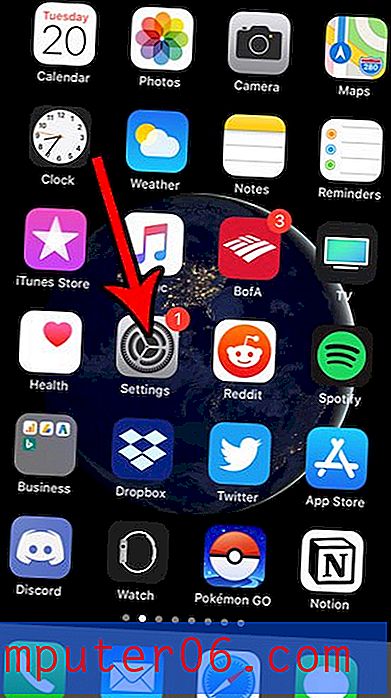
Stap 2: Scroll naar beneden en kies de Amazon- optie.
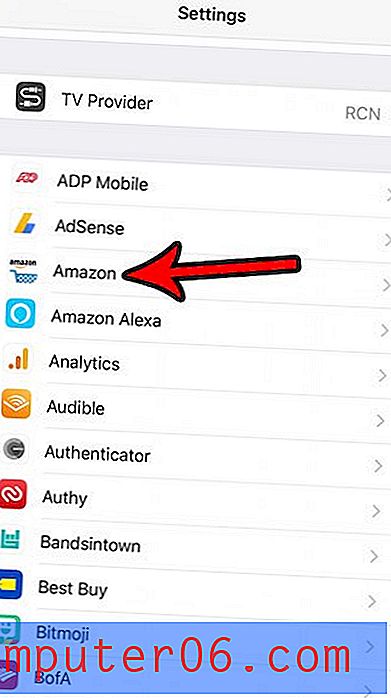
Stap 3: Tik op de knop rechts van Biometrische authenticatie gebruiken indien beschikbaar om deze in te schakelen. Er is een groene schaduw rond de knop wanneer deze is ingeschakeld. Ik heb het ingeschakeld in de onderstaande afbeelding.

Is er iets dat je hebt gevonden tijdens het bladeren door Amazon en je wilt het delen in een sms of e-mail? Ontdek hoe u Amazon-links vanuit de app kunt delen en het voor anderen gemakkelijker kunt maken om de coole producten te zien die u op Amazon hebt gevonden.



